Beliebte Tipps
- Wie man Twitch-Clips online auf dem iPhone herunterlädt
- Twitch Clip Downloader Erweiterung für Chrome und Firefox
- Wie man alle Twitch-Clips gleichzeitig herunterlädt: Anleitung für 2024
- 4 Möglichkeiten, Twitch-Streams herunterzuladen (einschließlich Live-Streams)
- Laden Sie Twitch-VODs über 3 Stunden herunter: 3 schnellste Wege
Schnelle Antwort:
Indem Sie eine der Twitch Video Downloader Chrome-Erweiterungen zu Ihrem Browser hinzufügen, können Sie einfach auf die Schaltfläche “Download” auf der vom Add-On bereitgestellten Videowiedergabeseite klicken, um das Video zum Offline-Anschauen zu speichern.
Die Verwendung eines Twitch Video-Downloaders von Chrome ist die optimale Wahl, wenn Sie keine Stapel-Downloads benötigen oder Geschwindigkeit priorisieren, wenn Sie große Mengen an Videos herunterladen.
Eine solche Twitch-Video-Download-Browsererweiterung ist nicht nur kostenlos und installationsfrei, sondern ermöglicht es Ihnen auch mühelos, Twitch-Videos herunterzuladen, indem Sie einfach auf die Download-Schaltfläche auf der Seite klicken, ohne die Video-Links manuell kopieren zu müssen, genau wie bei den Optionen auf Twitchs eigener Website. Daher ist die Verwendung einer Twitch-Video-Downloader-Chrome-Erweiterung tatsächlich die einfachste Methode zum Herunterladen von Twitch-Streams.
Wenn Sie mit diesem Ansatz einverstanden sind, haben wir eine Liste von vier Twitch-Video-Downloader-Chrome-Erweiterungen zusammengestellt, die speziell für Sie sorgfältig ausgewählt wurden.
Inhaltsverzeichnis
Bester Twitch Video Downloader für Chrome – Twiclips – Twitch Clip Downloader
Meine Top-Wahl ist der Twitclips Twitch Clip Downloader für Chrome. Obwohl sein Name darauf hindeutet, dass er nur das Herunterladen von Twitch-Clips unterstützt, kann er tatsächlich verschiedene Arten von Twitch-Videos herunterladen. Somit ist er auch ein Twitch-VOD-Downloader für Chrome.
Es fügt einen Download-Button unter jedem Video in der Video-Liste hinzu, im Gegensatz zu anderen ähnlichen Tools, bei denen Sie auf das Video klicken müssen, um es abzuspielen, bevor Sie den Download-Button sehen können. Darüber hinaus bietet es einen Online-Downloader, und Sie können auch die Twiclips-Website besuchen, um Twitch-Videos bei Bedarf mit einem Link herunterzuladen.
Um Twitch-Videos mit Twiclips auf Chrome herunterzuladen:
Schritt 1. Öffnen Sie Chrome und gehen Sie zum Chrome Web Store.
Schritt 2. Suche nach Twiclips, füge es zu deinem Chrome hinzu und aktiviere dann die Chrome-Erweiterung.
Schritt 3. Starten Sie Ihren Browser neu und besuchen Sie Twitch.tv.
Schritt 4. Melden Sie sich an und navigieren Sie zum Kanal, von dem aus Sie Videos speichern möchten.
Schritt 5. Gehen Sie zu Videos und klicken Sie auf Download unter dem Video, das Sie speichern möchten.
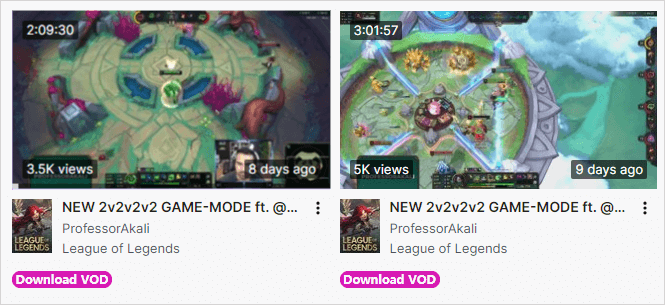
Kostenlose Twitch Video-Downloader Chrome-Erweiterung – Twitch Clip Downloader
Der Twitch Clip Downloader im Chrome Web Store ist ebenfalls eine gute Option. Es fügt unter dem von Ihnen abgespielten Twitch-Video eine Download-Schaltfläche hinzu, mit der Sie das gerade abgespielte Video direkt auf Ihr Gerät herunterladen können, um es offline anzusehen.
Wie Twiclips unterstützt es auch verschiedene Arten von Twitch-Videos. Wenn Sie es vorziehen, Twitch in MP4 direkt von der Videowiedergabeseite herunterzuladen, dann ist der Twitch Clip Downloader genau das Richtige für Sie.
Um Twitch-Streams herunterzuladen:
Schritt 1. Gehe zum Chrome Web Store, um den Twitch Clip Downloader zu deinem Browser hinzuzufügen.
Schritt 2. Navigieren Sie zu Twitch und klicken Sie auf das Video, das Sie speichern möchten.
Schritt 3. Klicken Sie auf die Schaltfläche Clip herunterladen, um einen Twitch-Clip als MP4 einfach zu speichern.
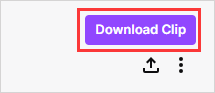
Schneller Twitch Clip Downloader für Chrome – Twitch Clip Downloader von Clipsey
Wenn Sie nur Twitch-Clips herunterladen möchten, stehen Ihnen weitere Chrome-Erweiterungsoptionen zur Verfügung. Neben den beiden zuvor erwähnten Erweiterungen können Sie auch Twitch Clip Downloader 2023 von Clipsey verwenden, um Twitch-Videos herunterzuladen. Es fügt Download-Schaltflächen zu allen Clips auf den Seiten der Streamer-Videos und zur Videowiedergabeseite hinzu, sodass Sie Ihre Lieblingsvideos jederzeit und überall erfassen können.
Wie Twiclips ist auch Clipsey ein Online-Twitch-Video-Downloader, den Sie verwenden können, um Twitch-Streams anhand der URL zu speichern.
Um einen Twitch-Clip als MP4 herunterzuladen:
Schritt 1. Fügen Sie den Twitch Clip Downloader von Clipsey zu Ihrem Chrome hinzu und starten Sie ihn neu.
Schritt 2. Besuchen Sie Twitch.tv und navigieren Sie zum Kanal des Ziel-Streamers. Gehen Sie dann zu Videos > Clips.
Schritt 3. Klicken Sie auf die Download-Schaltfläche unter dem Video, um den Twitch-Clip auf Ihrem Gerät zu speichern.
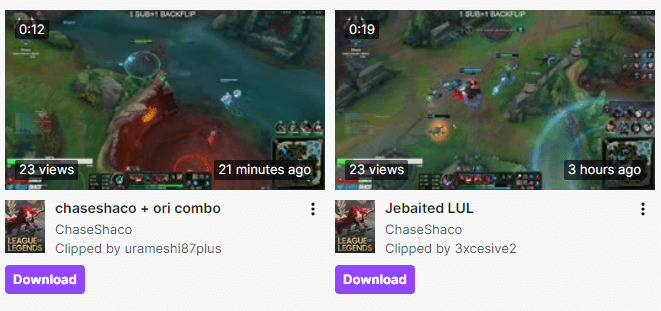
Einfacher Twitch Video Downloader für Chrome – Twitch Clip Downloader
Wie der Name schon sagt, unterstützt die Chrome-Erweiterung – Twitch Clip Downloader – nur das Herunterladen von Twitch-Clips. Es hat eine ähnliche Funktionalität wie die zuvor erwähnte Twitch-Video-Downloader-Erweiterung. Allerdings hat es einen kleinen Vorteil darin, dass es neben der Bereitstellung einer Download-Option auf der Videowiedergabeseite auch einen Eintrag zum Herunterladen von Videos und zum Umbenennen von Dateien in die Browser-Taskleiste hinzufügt. Natürlich müssen Sie die Chrome-Erweiterung an Ihre Symbolleiste anheften.
Um Twitch-Clips herunterzuladen:
Schritt 1. Fügen Sie die Erweiterung zu Ihrem Chrome hinzu.
Schritt 2. Gehe zu Twitch und spiele das Video ab, das du herunterladen möchtest.
Schritt 3. Fahren Sie mit der Maus über das Video und dann sehen Sie den Clip herunterladen Button. Klicken Sie darauf, um den Twitch-Clip für die Offline-Anzeige zu speichern.
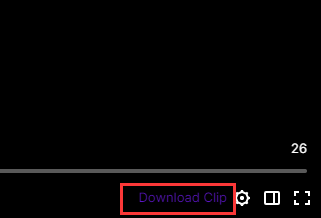
FAQs zum Twitch Video Downloader Chrome
Wenn Sie versuchen, Twitch-Videos herunterzuladen, möchten Sie möglicherweise auch wissen:
Wie lade ich 1080p-Clips von Twitch herunter?
Um Twitch-Clips in 1080p herunterzuladen, können Sie den Twitch Online Video Downloader von YouTube 4K Downloader verwenden, um dies zu erledigen:
1. Fügen Sie den Clip-Link in den Twitch-Downloader ein.
2. Warten Sie, bis die Website die Download-Optionen geladen hat.
3. Klicken Sie auf “Download” neben der Option 1080p, um das Video zu speichern.
Wie lade ich einen Stream von Twitch herunter?
Egal, ob Sie eine vergangene Übertragung, Clips, Highlights oder Live-Streams von Twitch herunterladen möchten, wird Ihnen der SurFast Video Downloader helfen:
1. Klicken Sie im SurFast Video Downloader auf “URLs einfügen”, fügen Sie den Link ein und klicken Sie dann auf “Bestätigen”.
2. Wählen Sie die Videoqualität und setzen Sie den Speicherpfad fest.
3. Klicken Sie auf “Download”.
Wie lade ich Twitch-Videos herunter?
Sie können die folgenden Tools oder Dienste verwenden, um Twitch-Videos wie vergangene Übertragungen, Highlights, Clips, Momente und mehr herunterzuladen:
1. SurFast Video Downloader
2. 4K Video Downloader
3. UnTwitch
4. Twiclips
5. Clipr
Das Fazit
Jetzt können Sie jedes Video von Twitch mit Ihrem Chrome herunterladen. Obwohl es einfach ist, Twitch-VODs, Clips und mehr über ein Browser-Add-On herunterzuladen, ist es ratsam, einen Desktop-Video-Downloader wie SurFast Video Downloader zu verwenden, um Twitch-Videos in großen Mengen zu speichern, wenn Sie mehrere Twitch-Streams auf einmal herunterladen möchten, da es Ihnen viel Zeit sparen wird.
Über den Autor
Das könnte dir auch gefallen
-
Lade Twitch VOD herunter: 4 bewährte Methoden für dich
Lernen Sie, wie Sie Twitch-VODs mithilfe verschiedener Tools herunterladen können, um VODs auf Twitch leicht auf Ihrem Computer oder Mobilgerät zu speichern.
Myra Xian Aktualisiert am -
Wie man Twitch-Clips online auf dem iPhone herunterlädt
Sie werden lernen, wie Sie Twitch-Clips kostenlos online auf Ihr iPhone speichern können. Sie können auch herausfinden, wie Sie Twitch-Clips in die Kamerarolle speichern können.
Myra Xian Aktualisiert am -
Laden Sie Twitch-VODs über 3 Stunden herunter: 3 schnellste Wege
Wenn Sie Twitch-Videos über 3 Stunden herunterladen möchten, lesen Sie diese Anleitung und Sie werden erfahren, wie Sie lange Twitch-Videos ganz einfach herunterladen können.
Myra Xian Aktualisiert am

